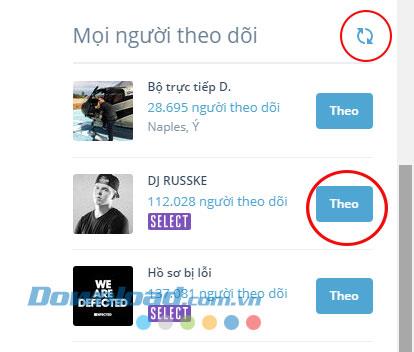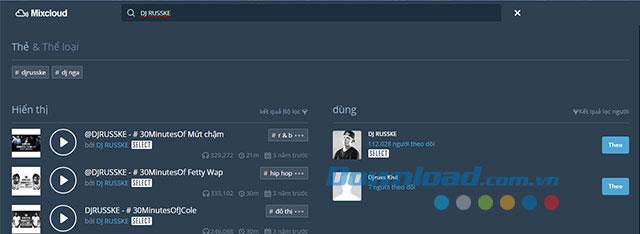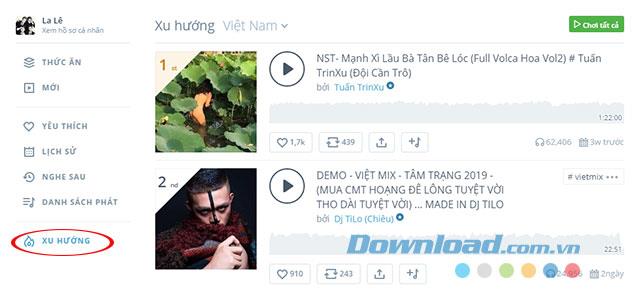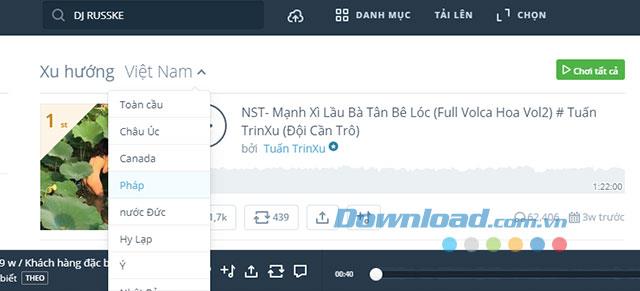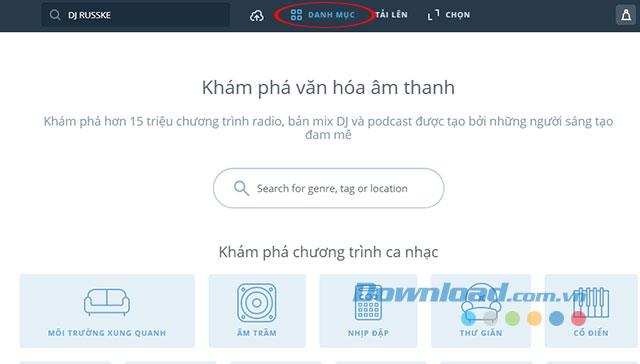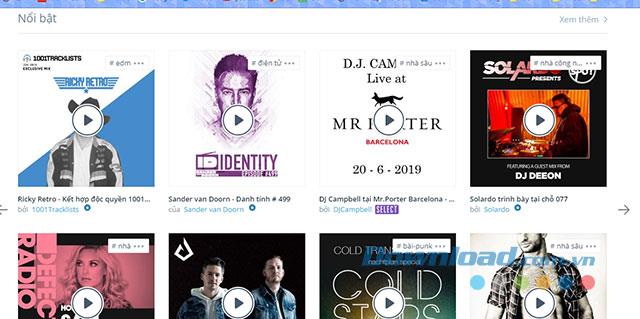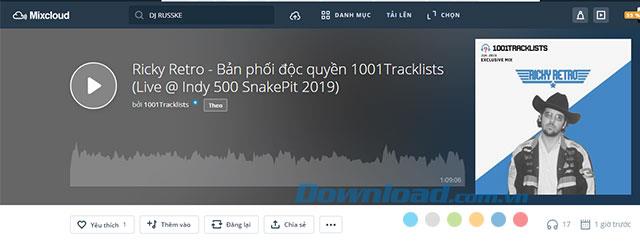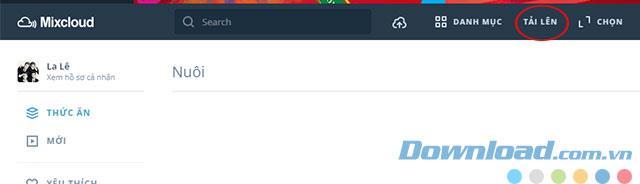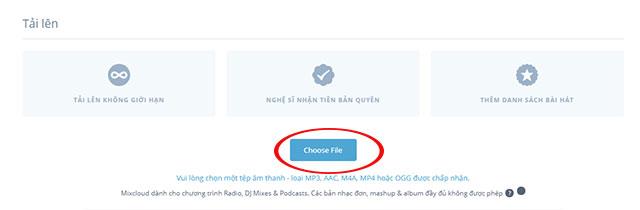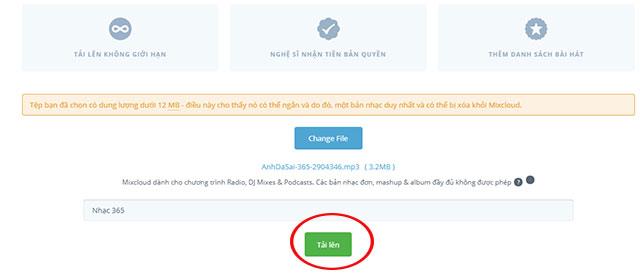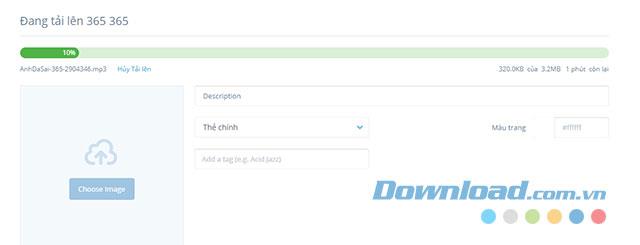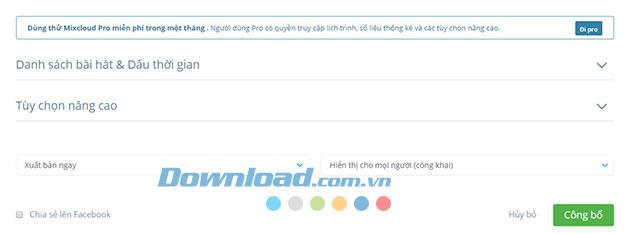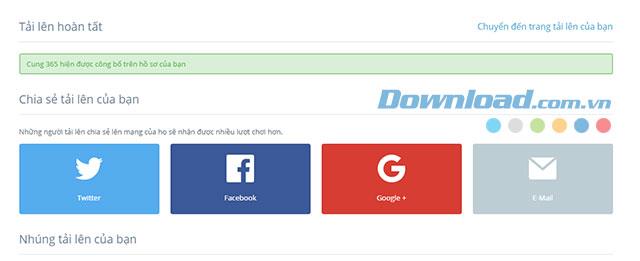Video คำแนะนำในการฟังและอัพโหลดเพลงบน Mixcloud
Mixcloud ไม่ใช่คนแปลกหน้าสำหรับผู้ที่ฟังและแบ่งปันเพลงออนไลน์เป็นประจำ เรียกได้ว่า Mixcloud เป็นร้านขายเพลงออนไลน์ที่มีชื่อเสียงมากในดินแดนแห่งหมอกที่มีเพลงน่าฟังมากมาย เราสามารถฟังและแบ่งปันเพลงดีๆหลากหลายแนวจากเพลงดีเจผสมผสานกับรายการวิทยุที่ดังที่สุดในสหราชอาณาจักรได้แล้ววันนี้
 ดาวน์โหลด Mixcloud สำหรับ iOS
ดาวน์โหลด Mixcloud สำหรับ iOS
 ดาวน์โหลด Mixcloud สำหรับ Android
ดาวน์โหลด Mixcloud สำหรับ Android
 ดาวน์โหลด Mixcloud สำหรับเว็บ
ดาวน์โหลด Mixcloud สำหรับเว็บ
Mix Cloud ดึงดูดผู้ใช้มากกว่า 3 ล้านคนและบัญชีFacebookอื่น ๆมากกว่า 500,000 บัญชี นอกจากนี้บริการสตรีมเพลงที่ยอดเยี่ยมนี้ยังมี API สำหรับผู้ใช้ในการค้นหาอัปโหลดและฝังเนื้อหาบนเว็บไซต์บล็อก เพลงมากมายพร้อมเสียงที่เป็นเอกลักษณ์ซึ่งเว็บไซต์เพลงออนไลน์เช่นSpotify , Apple Musicไม่เคยได้รับ เข้าร่วมกับเราเพื่อเริ่มฟังและแบ่งปันเพลงบน Mixcloud เพื่อเข้าร่วมชุมชนดนตรีที่ยอดเยี่ยมนี้
ติดตามสมาชิกเด่นบน Mixcloud
หลังจากเข้าสู่ Mixcloud ด้วยบัญชี Facebook ของคุณหรือคุณสามารถสร้างบัญชี Mixcloud ได้จากหน้าแรกของ Mixcloud
ในอินเตอร์เฟซหลักของ Mixcloud คุณสามารถดูรายชื่อของสมาชิกที่โดดเด่นในมุมขวาล่างของหน้าจอที่อยู่ภายใต้คนดังต่อไปนี้ คลิกติดตามถัดจากชื่อสมาชิกคุณสามารถคลิกปุ่มลูกศรกลมเพื่อรีเฟรชรายการนี้และติดตามสมาชิกเพิ่มเติม
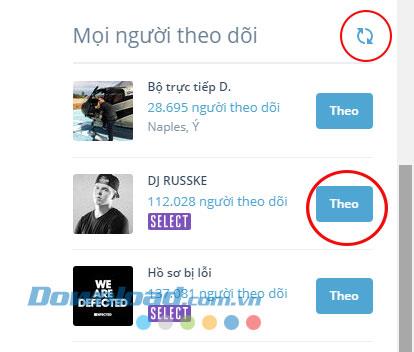 ติดตามสมาชิกบน Mixcloud
ติดตามสมาชิกบน Mixcloud
บัญชีที่มีผู้ติดตามจำนวนมากมักเป็นสมาชิกที่มีการใช้งานพร้อมการแบ่งปันที่เป็นประโยชน์และเพลงคุณภาพ
นอกจากนี้หากคุณทราบชื่อเฉพาะของสมาชิกคุณยังสามารถป้อนชื่อสมาชิกในช่องค้นหาเพื่อค้นหา
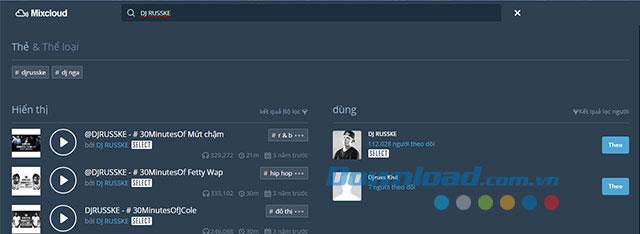 ค้นหาสมาชิกบน Mixcloud
ค้นหาสมาชิกบน Mixcloud
ฟังเพลงบน Mixcloud
หากต้องการฟังเพลงบน Mixcloud มีหลายวิธีนอกเหนือจากการติดตามสมาชิกที่โดดเด่นเพื่ออัปเดตแทร็กใหม่คุณยังสามารถค้นหาแทร็กจากชื่อเพลงชื่อศิลปิน ฯลฯ
ส่วนเทรนด์ยังจะนำเสนอการค้นพบที่น่าสนใจอีกมากมายแทร็กที่ร้อนแรงที่สุดในตลาดจะปรากฏที่นี่
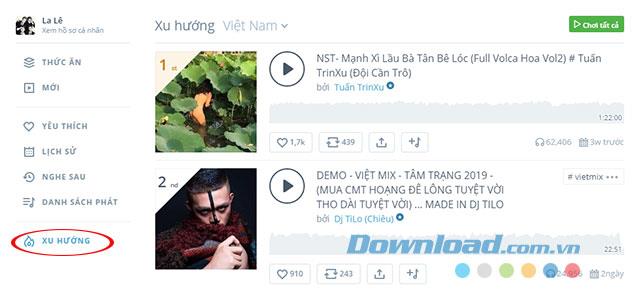 เทรนด์ดนตรี
เทรนด์ดนตรี
เราสามารถเลือกได้ตามประเทศที่ต้องการแต่ละประเทศหลังจากเลือกแล้วจะมีรายชื่อเพลงสุดฮอตให้คุณได้ฟัง
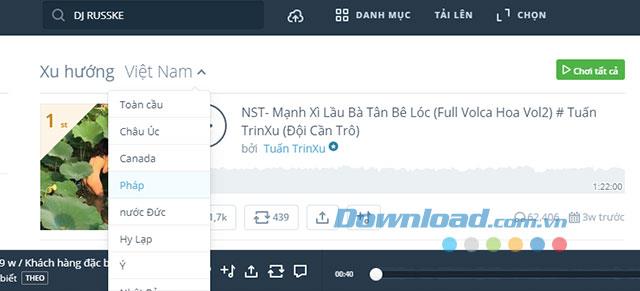 เลือกเทรนด์ตามประเทศ
เลือกเทรนด์ตามประเทศ
สมาชิกสามารถไปที่ส่วนหมวดหมู่เพื่อค้นหาธีมเพลงที่พวกเขาชื่นชอบเพื่อฟังซึ่งมีหลากหลายแนวตั้งแต่แบบผ่อนคลายคลาสสิกอิเล็กทรอนิกส์อินเดียแจ๊สแร็พ ฯลฯ
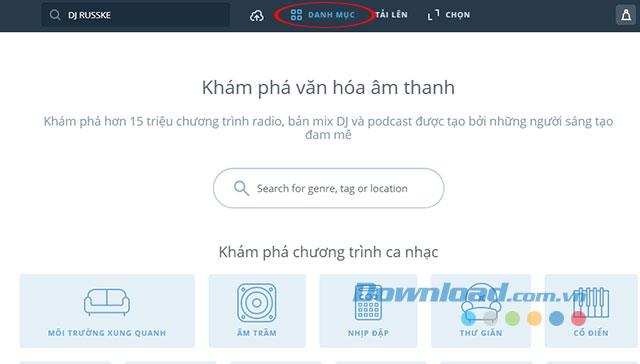 ธีมเพลงบน Mixcloud
ธีมเพลงบน Mixcloud
หมวดหมู่ที่น่าสนใจยังเป็นไฮไลต์ที่สำคัญที่สุดที่คุณต้องตรวจสอบเพลงทั้งหมดที่กำลังมาแรงทั่วโลกและผู้ฟังจำนวนมากจะปรากฏที่นี่ แน่นอนว่าการผสมผสานนั้นยอดเยี่ยมและได้รับการชื่นชมอย่างมากจากชุมชน Mixcloud
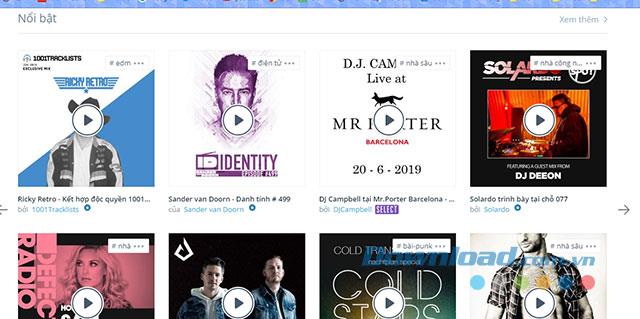 เพลงเด่นบน Mixcloud
เพลงเด่นบน Mixcloud
อินเทอร์เฟซเครื่องเล่นเพลงบน Mixcloud จะแสดงดังที่แสดงด้านล่าง
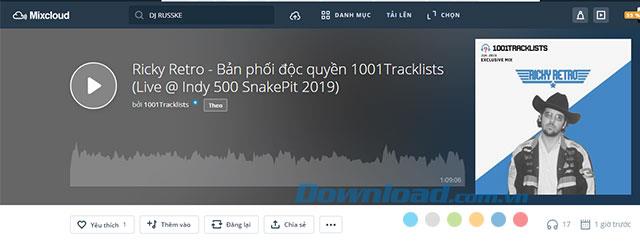 อินเทอร์เฟซเพลงบน Mixcloud
อินเทอร์เฟซเพลงบน Mixcloud
วิธีอัพโหลดเพลง - แชร์เพลงบน Mixcloud
ขั้นตอนที่ 1:
ที่อินเทอร์เฟซหลักของ Mixcloud ให้เลือกปุ่มอัปโหลดตรงกลางแถบเมนู
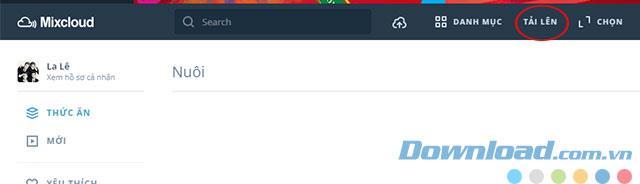 แชร์เพลงเลย
แชร์เพลงเลย
ขั้นตอนที่ 2:
หน้าต่างอัปโหลดปรากฏขึ้นคลิกเลือกไฟล์เพื่อรับไฟล์เพลงของคุณบนคอมพิวเตอร์ของคุณ
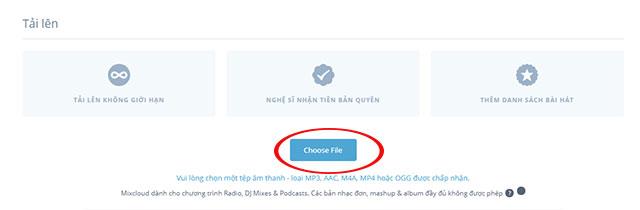 เลือกไฟล์เพลงที่จะแชร์
เลือกไฟล์เพลงที่จะแชร์
หลังจากเลือกไฟล์แล้วให้คลิกอัปโหลดเพื่อเริ่มกระบวนการอัปโหลดไฟล์
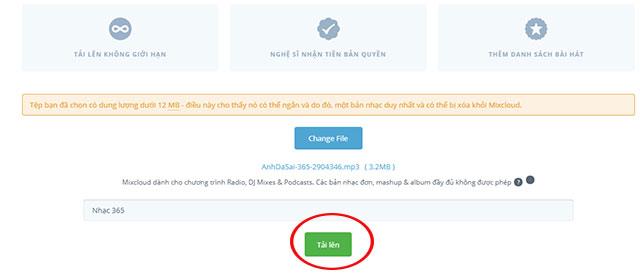 อัปโหลดเพลง
อัปโหลดเพลง
ขั้นตอนที่ 3:
อัพโหลดมุมมองที่ช่วยให้คุณดูความคืบหน้าของการดาวน์โหลดของคุณให้เลือกประเภทของเพลงแท็กโหมดหุ้น ฯลฯ
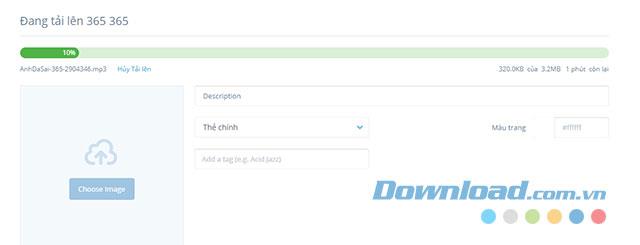 ขั้นตอนการอัพโหลดเพลงไปยัง Mixcloud
ขั้นตอนการอัพโหลดเพลงไปยัง Mixcloud
จากนั้นแตะเผยแพร่เพื่อแชร์เพลงทันที
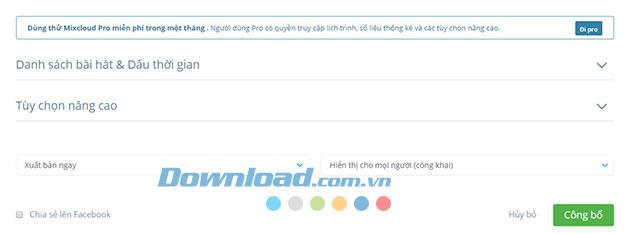 การเผยแพร่เพลงและการแบ่งปัน
การเผยแพร่เพลงและการแบ่งปัน
ขั้นตอนที่ 4:
หน้าอัปโหลดเสร็จสมบูรณ์จะปรากฏขึ้นซึ่งคุณสามารถเลือกได้ว่าจะแชร์เครือข่ายสังคมใดเช่น Facebook, Instagram , Google+ เป็นต้น
หากต้องการฟังเพลงที่คุณอัปโหลดให้แตะไปที่ไซต์อัปโหลดของคุณเพื่อตรวจสอบคุณภาพของเพลง
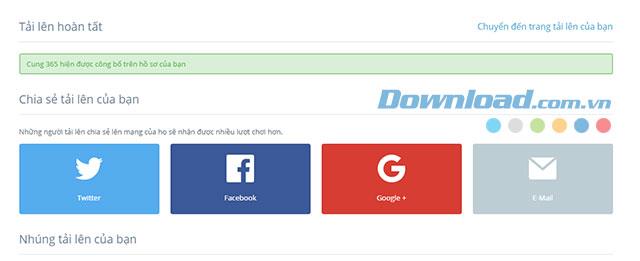 แบ่งปันเพลงบนเครือข่ายสังคม
แบ่งปันเพลงบนเครือข่ายสังคม
ด้านบนเราได้แนะนำวิธีใช้ Mixcloud เพื่อฟังเพลงแบ่งปันเพลง หวังว่าด้วยไลบรารีเพลง Mixcloud นี้คุณจะพบกับเพลงที่มีเอกลักษณ์และน่าดึงดูดที่สุดสำหรับตัวคุณเอง